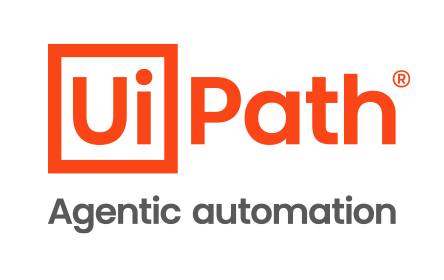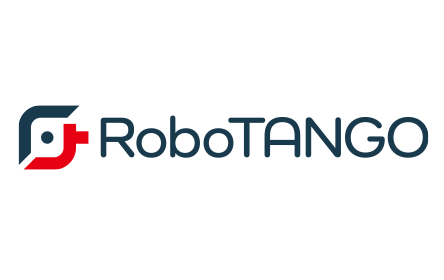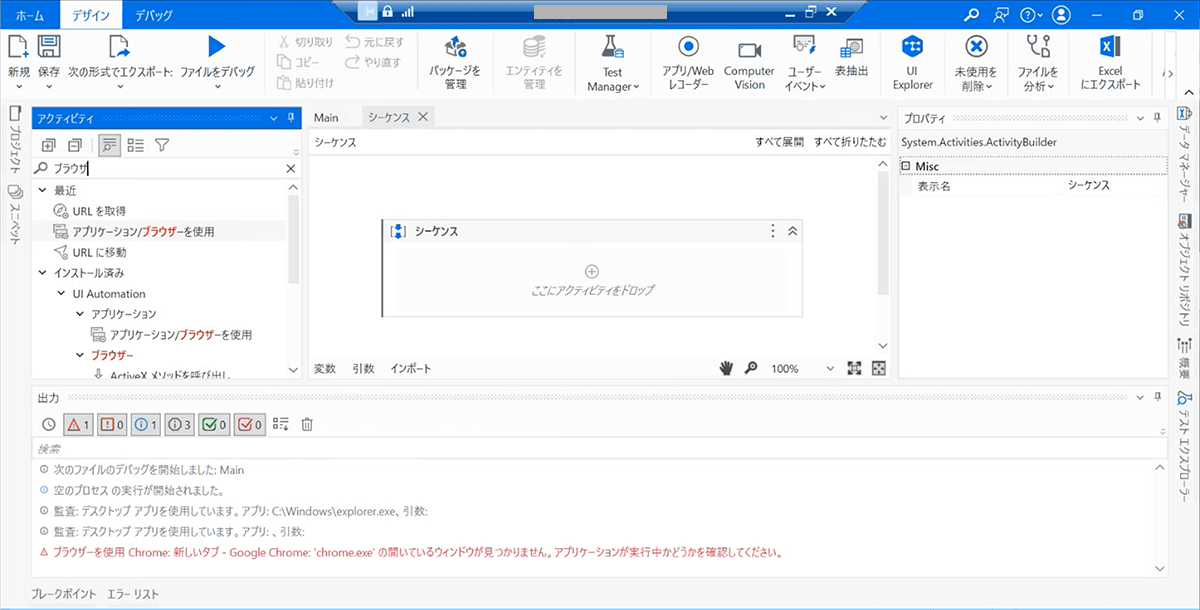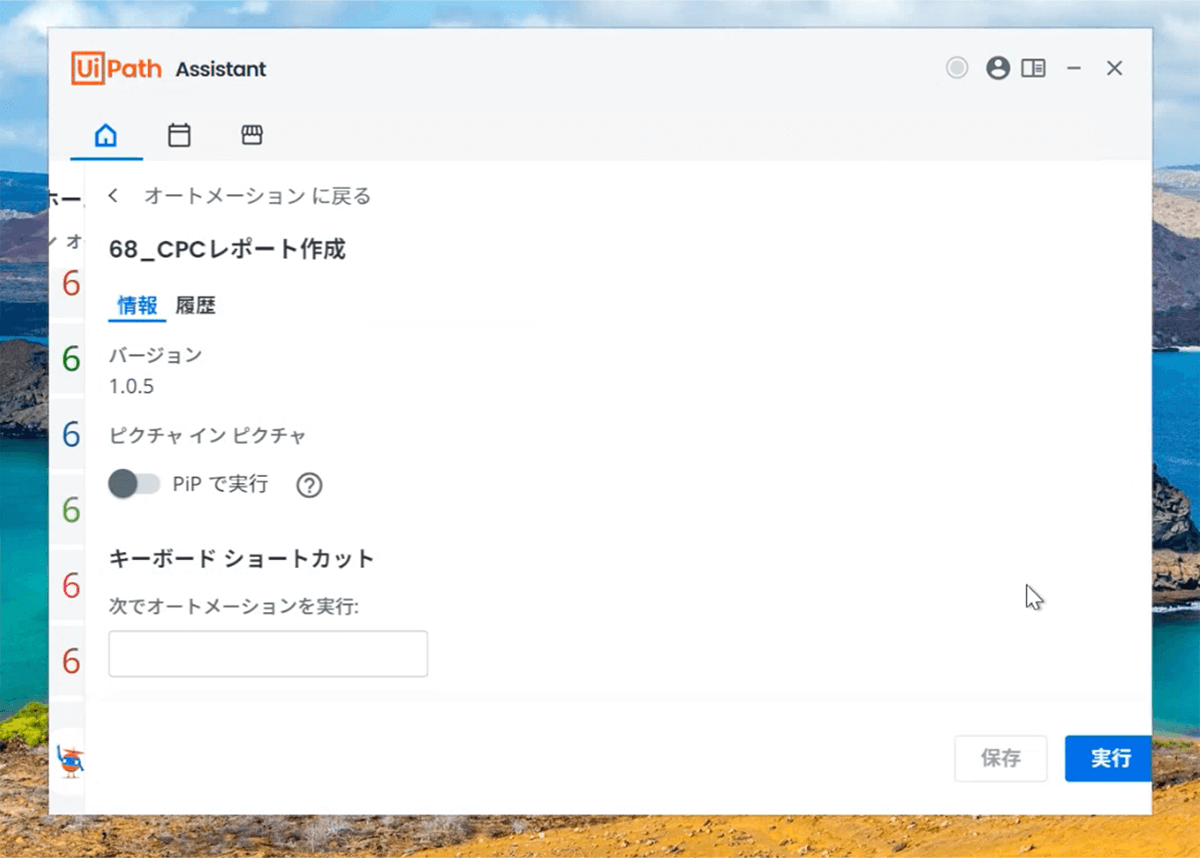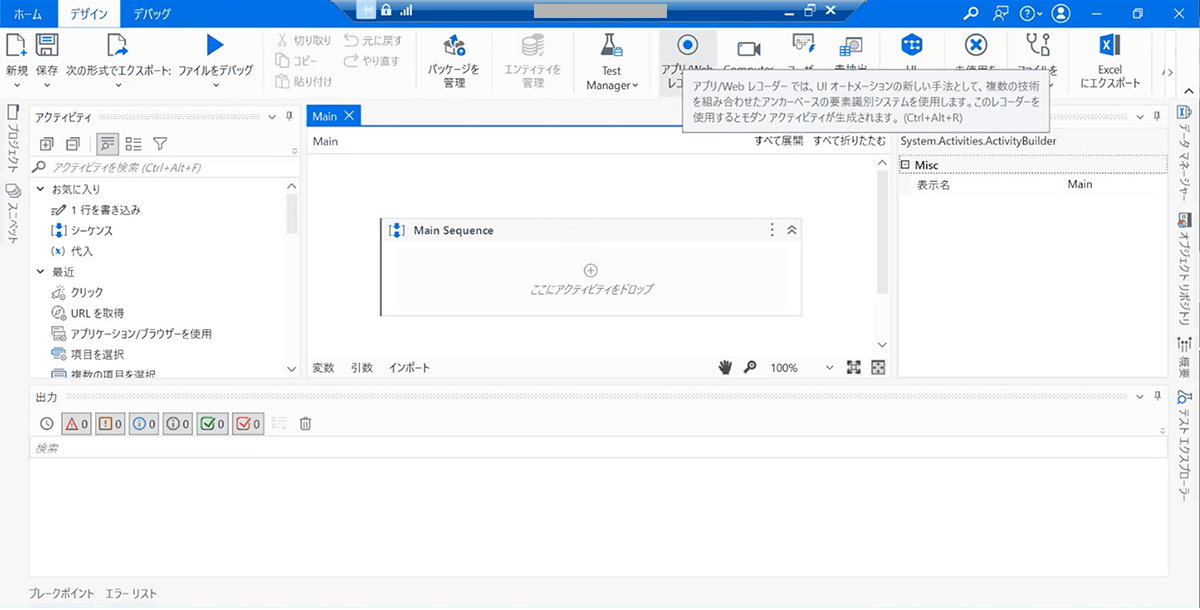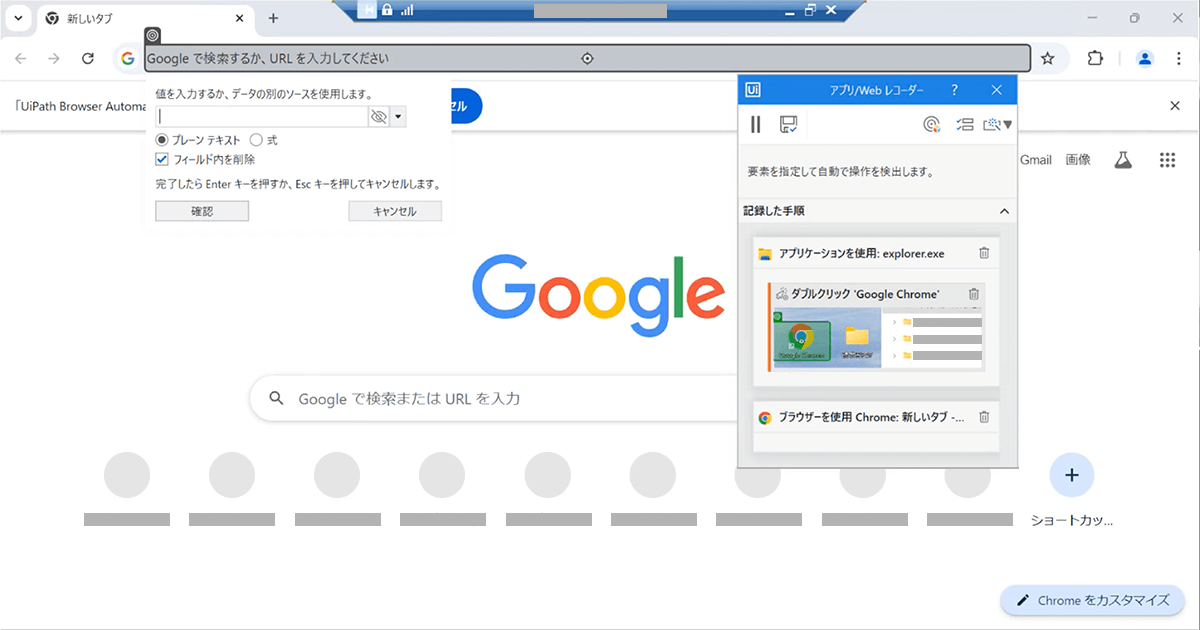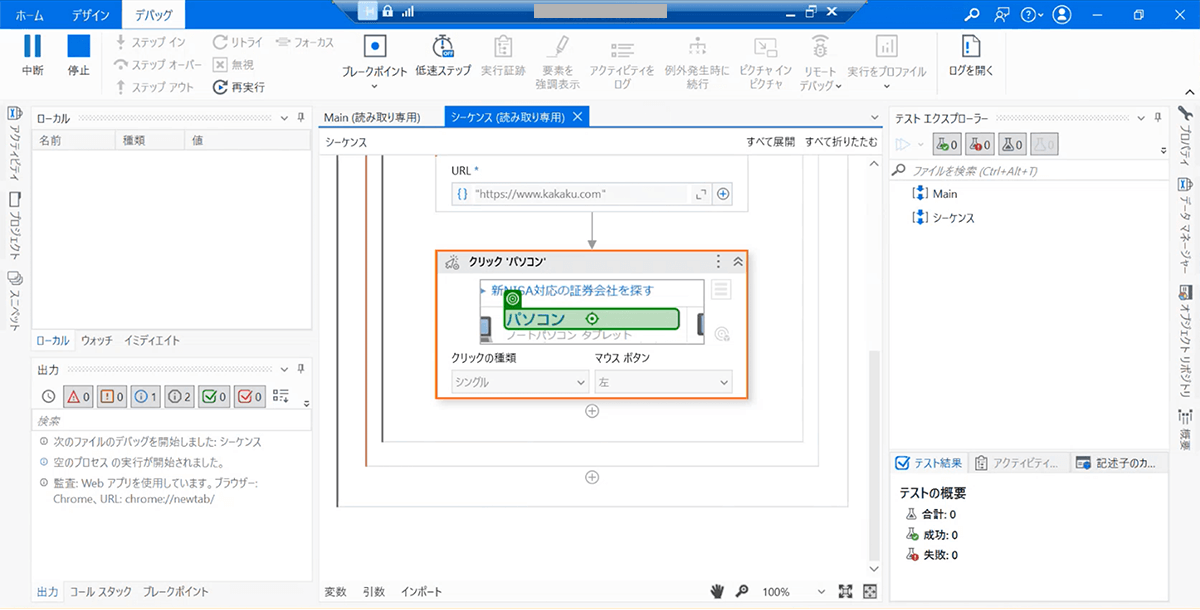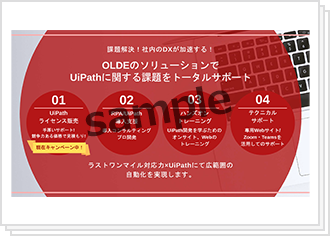UiPathの特徴
-
ユーザライクな開発画面で簡単にロボットが作成可能
わかりやすいUIで直感的に幅広いシステムや業務プロセスの自動化を行うことができるローコードツールであるため、初めての方でも非常に利用しやすく操作性も抜群です。また、UiPathの特長である画面上の要素を正確かつ容易に識別するセレクター機能により、アプリケーションのUIが変わっても正確にデータを抽出する高い対応力を発揮します。さらに、統合された管理プラットフォームにより、プロジェクト全体の管理・統制を低コストで一元化でき、企業全体の生産性向上に大きく貢献します。
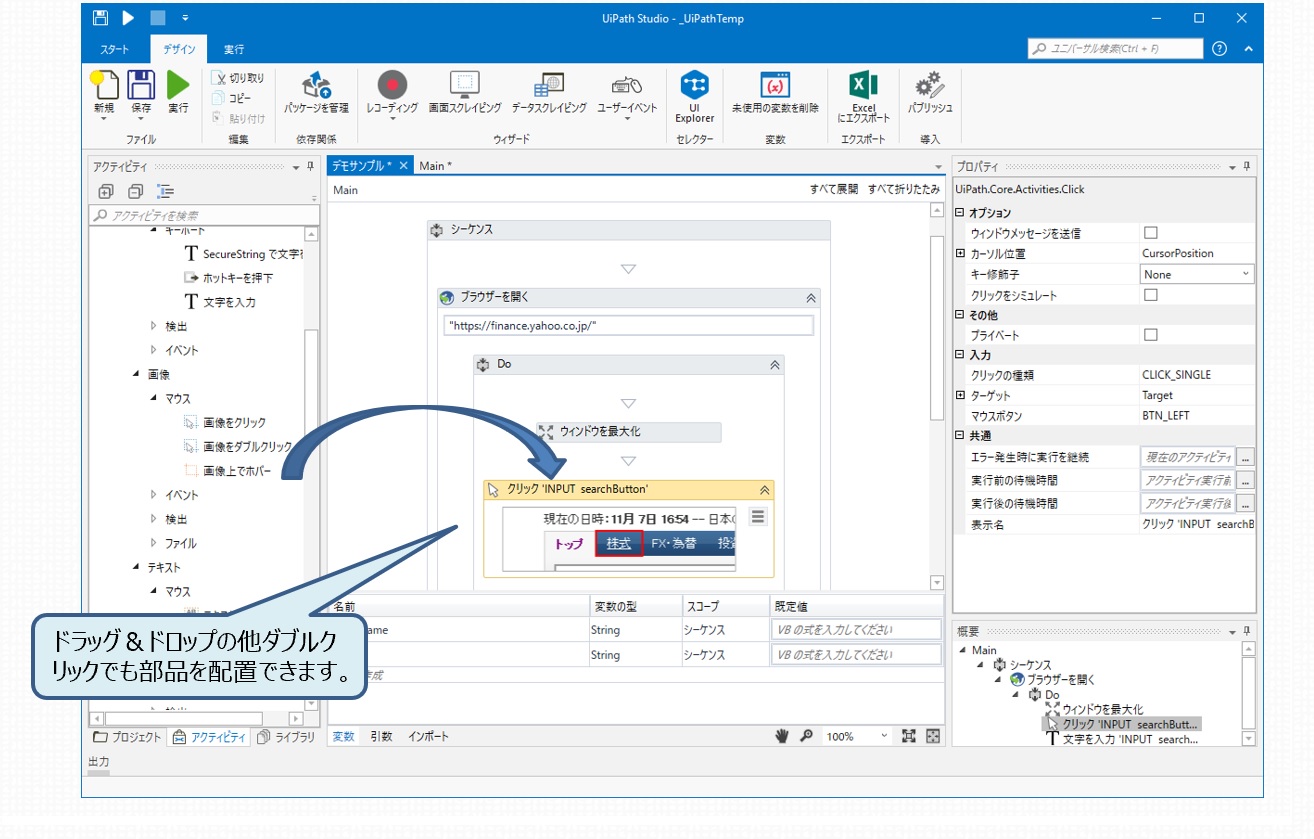
-
ロボットの実行は人の手を介さずに行う事が可能
サーバ型のツールであるOrchestratorを活用して自動化プロセスのスケジュールを組み、人手を介さずにタスクを自動実行できる強力な機能があります。Orchestratorは、UiPathプラットフォームの管理・統制機能を担う中枢であり、業務プロセスの稼働状況や進捗をリアルタイムで把握し、エラー時の対応や再実行もスムーズに行えます。これにより、業務のピーク時間や必要なタイミングに合わせたタスクの実行が可能になり、人為的なミスを防ぎながら業務の精度とスピードを同時に向上させます。24時間体制の稼働も容易になるため煩雑な作業から解放され、人はより戦略性が求められる業務に集中できるようになります。また、画面を表示せずにバックグランドで実行させることも可能であり、長時間実行・大量データの処理も行います。
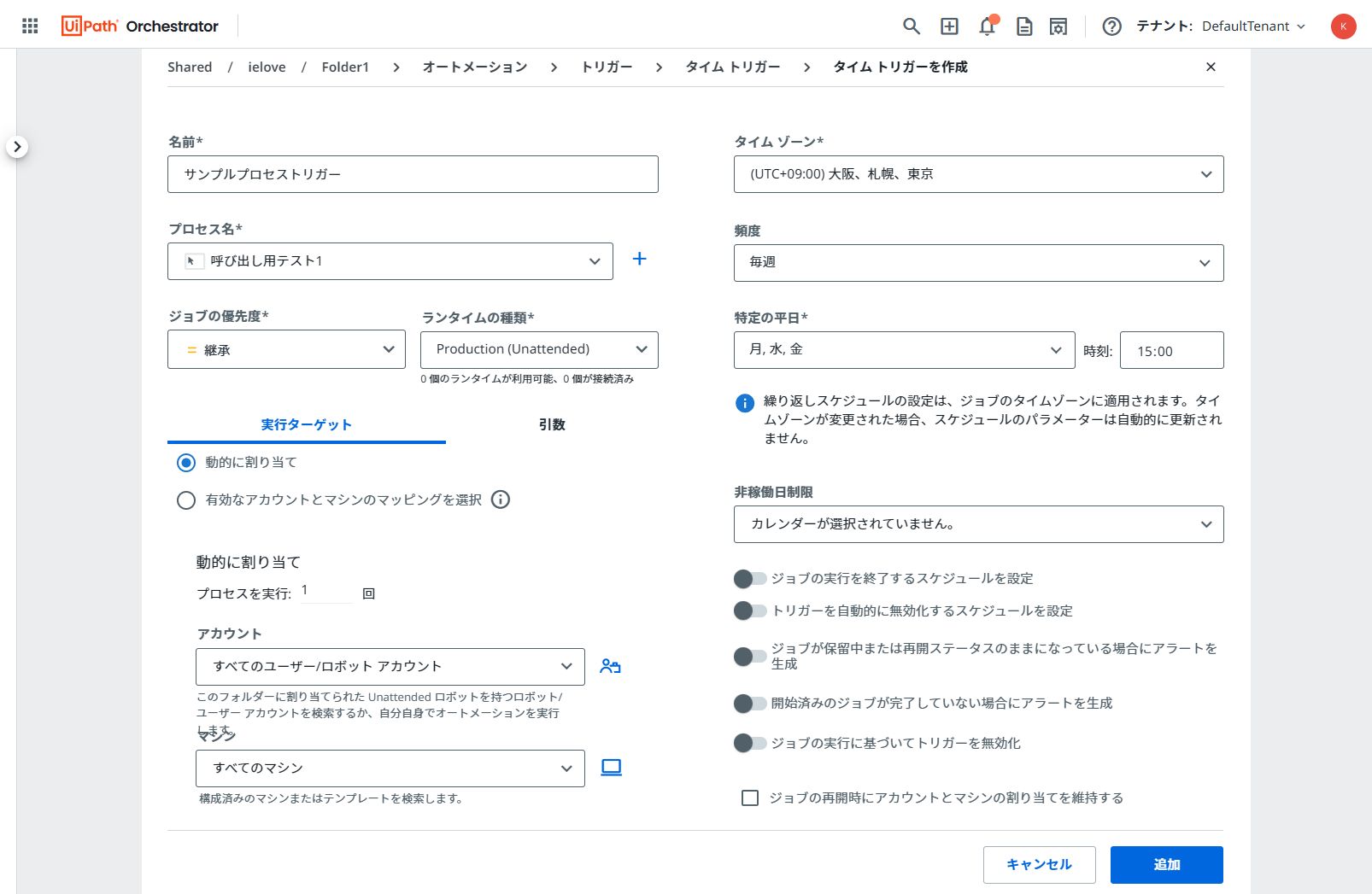
-
作成したロボットを一元管理・運用することが可能
Orchestratorを通じて作成したロボットの一元管理・運用が可能になります。Orchestratorは、全てのロボットを集中管理できる中枢機能を持ち、各ロボットのステータスや実行状況をリアルタイムで把握できます。これにより、スケジュール設定やタスクの配分、エラー発生時の即時対応が効率的に行え、業務の安定稼働を実現します。また、ロボットの配置や稼働状況を常時モニタリングし、リソースの最適化を図ることができるため運用コストを抑えながら効果的な業務自動化が可能です。Orchestratorを活用することでスケーラブルで信頼性の高い運用体制が整い、企業全体の業務効率がさらに向上します。アフターサポートも充実しており、導入後のさまざまな課題に対し的確なサポートを行うことができるため、持続的な運用を実現することが可能となります。
UiPathのダッシュボード・メイン機能
-
オーソドックスで使いやすいユーザインターフェイス。フロー実行用のソフトも用意
UiPathの提供する機能のなかでも、パソコンにインストールしてロボットによる自動化を行うためのプログラム(ワークフロー)を作成するためのツールが「UiPath Studio」です。左上にある「ホーム」、「デザイン」、「デバッグ」の3つのタブで画面の切り替えが可能で、ワークフローの作成は主に「デザイン」画面で行います。左側にアクティビティと呼ばれるパーツ群が並ぶ「アクティビティ」パネル、中央にはワークフローの作成スペースとなる「デザイナー」パネル、右側には配置したアクティビティの詳細を設定するためのプロパティが表示されます。なおアクティビティごとにプロパティの内容は異なります。そのほか、上部には新規作成や保存メニューに加えて、パソコンの操作を記録できる「アプリ/Webレコーダー」といったメニューを用意。下段の「出力」には、デバッグ(動作テスト)を行った際の結果やエラー表示などが表示されます。
「UiPath Studio」で作成したワークフローの実行は「UiPath Assistant」から行います。作成済みのワークフローを選択し実行するというシンプルなUIです。ワークフローを作成するパソコンとは別のパソコンで実行処理だけできるため、チーム内でワークフローの作成者以外のメンバーがいる場合も、誰もが簡単に実行できるようになります。
UiPathの使い方・使用感
価格.com編集部がUiPathを実際に使ってみました
-
ノーコードかつドラッグ&ドロップに対応し、プログラム作成が簡単に行える
ワークフロー(自動化プログラム)の作成を行う「UiPath Studio」では、ノーコードでさまざまなプログラムを実行するためのパーツ(アクティビティ)が「アクティビティ」パネル内にあらかじめ用意されています。アクティビティを中央の「デザイナー」パネル内にドラッグ&ドロップすると、そのアクティビティ専用のウィンドウが展開されるので、詳細設定を行っていきます。たとえば、CSV形式のファイルを読み込んでExcelファイルに変換したい場合、まずは「CSVを読み込み」アクティビティをドラッグ&ドロップし、読み込ませるCSVファイルと、出力先ファイルとしてデータテーブル型変数(データの一時保管先)を指定します。続いて「範囲に書き込み」アクティビティをドラッグ&ドロップで追加し、書き込み先となるExcelファイルを指定するといった具合です。できあがったワークフローは「ファイルをデバッグ」を押して実行ができます。このように、プログラミングの知識がなくとも自動化のプログラムが簡単に作成できます。なお操作がわからない場合も、UiPathはユーザ数が多くWeb上の情報が豊富なので調べやすいのがメリットです。
-
スクレイピング専用のメニューを用意し、複雑なワークフローが感覚的に作れる
「UiPath Studio」には、複数のWebサイトやデータベースから情報を抽出して汎用的な形式に変換するスクレイピング専用の「データスクレイピング」メニューが用意されています。通常は手間もかかり複雑なスクレイピングのワークフローが、「データスクレイピング」メニューを使えば感覚的に手間をかけずに作成できるのがメリットです。たとえば、Web上の表データをスクレイピングする場合、ブラウザーで対象のサイトを開いた状態で「UiPath Studio」の「データスクレイピング」メニューを実行。表組みのプレビュー画像が表示されるので抽出範囲を指定すると、必要なアクティビティを「デザイナー」パネル内に自動で配置してくれます。その後は任意のアクティビティを追加できるため、たとえばスクレイピングしたデータをExcelファイルへ書き出して、メールに添付して送信するといったワークフローも時間をかけずに作成できます。なおWebページやPDFファイルなどのドキュメントからスクレイピングしたい場合には「画面スクレイピング」も使用できます。文字の抽出方式を「フルテキスト」「ネイティブ」「OCR」の中から選択可能で、画像内に含まれる文字を抽出することもできます。
-
右も左もわからない初心者にも作りやすい補助機能を搭載
一見するとシンプルなワークフローであっても、実際にはクリックボタンの位置の指定やダブルクリックなどの動作の設定、また次の動作を行うまでの待機時間を設定するといった複数の工程が必要となり、そういった基本の組み立て方を覚えるというのもワークフロー作成の障壁となります。「UiPath Studio」では特に初心者が陥りやすい点を補助するような機能も搭載されます。そのひとつが「アプリ/Webレコーダー」機能です。記録した操作内容をもとにワークフローが作成できる機能で、たとえばデスクトップのブラウザーを起動して特定のサイトにアクセスするという動作を記録(レコーディング)した場合、ブラウザーのアイコンの位置やダブルクリックなどの操作、サイト上のボタンの位置などをワークフローとして組み上げてくれます。テキストの入力やチェックボックスのオン・オフといった動作も自動記録できるいっぽう、テキストのコピーなど記録前にアクティビティの選択が必要なアクションもあります。対応しない動作もあり万能ではありませんが、「アプリ/Webレコーダー」機能でワークフローのベースを作り、後から変更を加えるような使い方も可能です。
UiPathの注目機能
-
業務の自動化が次の次元へ。AI連携と一元管理で、生産性を劇的に向上!
最新のAI活用やOrchestratorの強化により、業務自動化の幅がさらに拡大しました。AIベースの「Document Understanding」は紙資料や非構造化データの自動処理を可能にし、迅速なデータ活用を実現することができます。また、「Task Mining」で業務プロセスの可視化・分析が簡単に行えるため、自動化対象の発見がスムーズに。さらに、Orchestratorで全ロボットを一元管理し、スケジュール調整やエラー対応も自在に行えるため企業の生産性を圧倒的に引き上げることができます。
専門家からのおすすめポイント

椎野 磨美さん
NECでキャリアをスタートさせ、人材育成・研修業務に携わる。その後、日本マイクロソフトに転職し、顧客の課題をIT製品で解決する「シニアソリューションスペシャリスト」として従事。現在は、スタートアップ企業にて社員として組織の業務に携わりながら、個人としてもコンサルティングや講演などを行う、組織と個人の仕事を両立させた新しい働き方を実践中。著書に「Teams仕事術」「Power Automate快速仕事術」などがある。
-
さまざまなソフトウェアやシステムと連携可能。世界中で10,000社を超える企業が採用
多数のテクノロジーパートナーと連携しているため、既存のITインフラともスムーズに連携できる場合が多いでしょう。また、自動化で利用する部品(プラグインやアドイン)の種類が多いので、カスタマイズ性が高く、特定の業務ニーズに合わせた自動化が可能です。世界中で利用されているRPAツールなので、大規模なユーザーコミュニティが存在し、ユーザー同士の情報交換やアドバイスが充実している点も魅力です。
UiPathの料金プラン
| エンタープライズプラン | |
| プラン内容 | ライセンスをご購入いただく時のプラン |
| 初期費用 | 0円 |
| 月額/ユーザー | - |
| 月額 | - |
| 料金詳細 | 1年1人あたり220,000円〜 |
| 最低利用期間 | 1年 |
| 最低利用人数 | 1 |
| その他利用条件 | 最低1つ開発ライセンスを購入する必要がある |
| 機能 |
|
- ※ 表示されている料金はすべて税込価格です。
主要な機能を30日間無料で体験可能です。トライアルの開始方法は、UiPathのホームページから申請を行う形になります。
UiPathの仕様・動作環境
動作環境
| 導入形態 | クラウド/オンプレミス選択可 |
|---|---|
| 対応言語 | 日本語|英語|中国語|韓国語|スペイン語|ドイツ語|フランス語|イタリア語|オランダ語|ポルトガル語|ロシア語|ベトナム語|タイ語|インドネシア語|タガログ語 |
| OS |
|
| スマートフォンのブラウザ対応 | ○ |
| iOSアプリ | ○ |
| Androidアプリ | ○ |
仕様
| API連携 | ○ |
|---|
セキュリティ・内部統制
| SOC | SOC1 Type1|SOC1 Type2|SOC2 Type1|SOC2 Type2|SOC3 |
|---|---|
| ISO | - |
| プライバシーマーク | ○ |
サポート
| メール|チャット|電話|Backlogサポート |
機能
| RPAツール | シナリオ作成機能|レコード機能|プログラミング言語によるルール設計|文字と図形や色の判別|OCR(文字起こし)|複数ロボットの制御|スケジューリング|トリガー設定|エラー処理|ダッシュボード|ログ管理 |
|---|
連携サービス
| - |
製品詳細URL
| 公式サイトを見る |